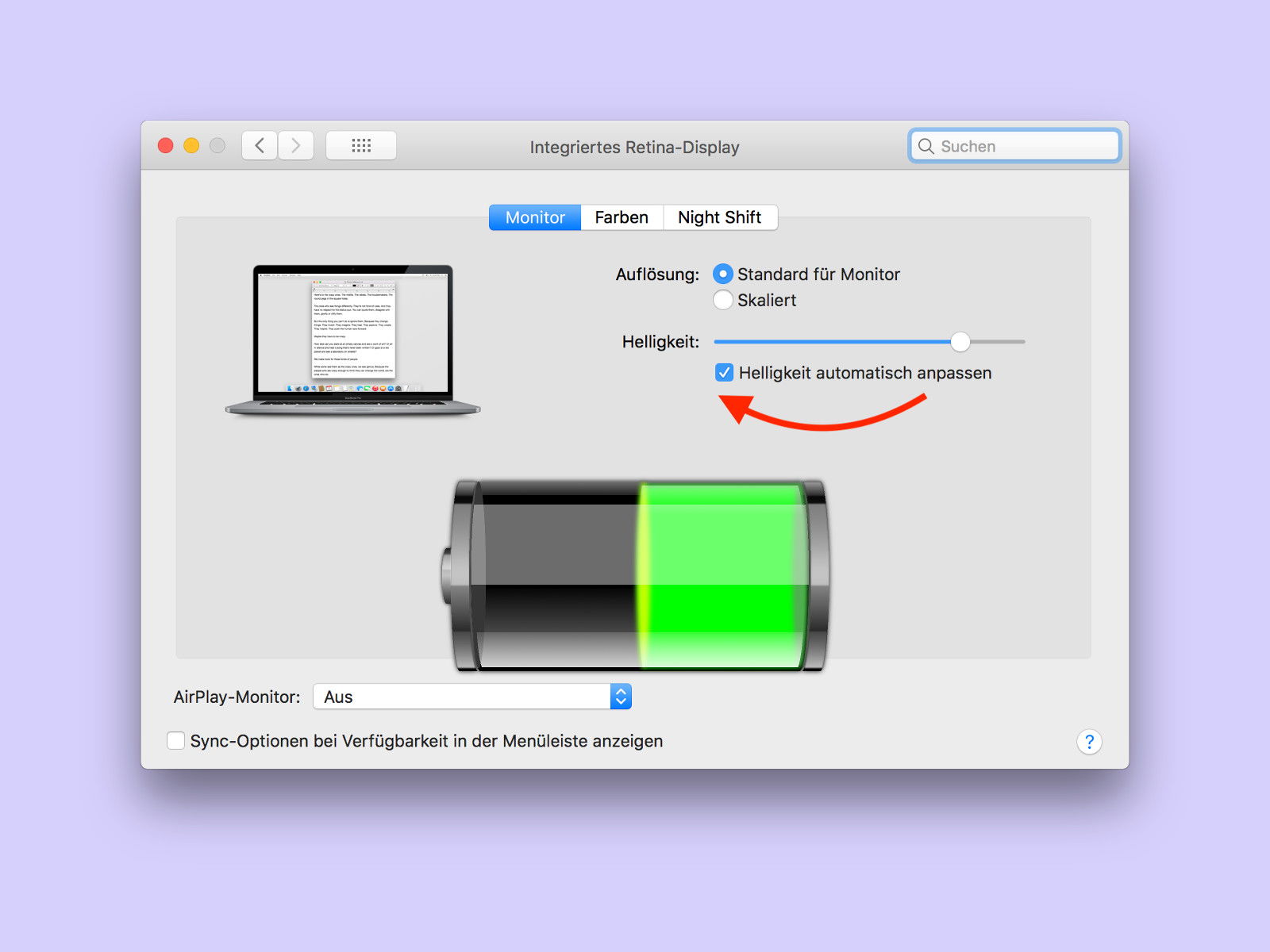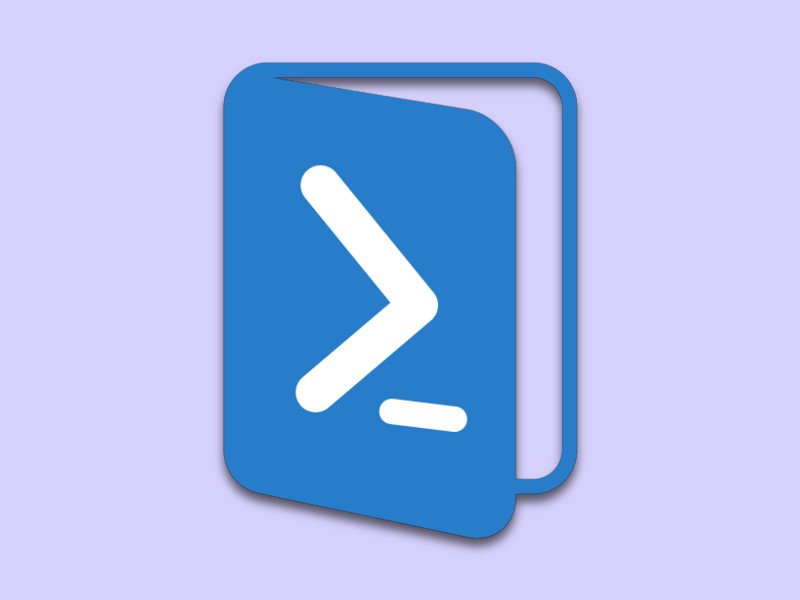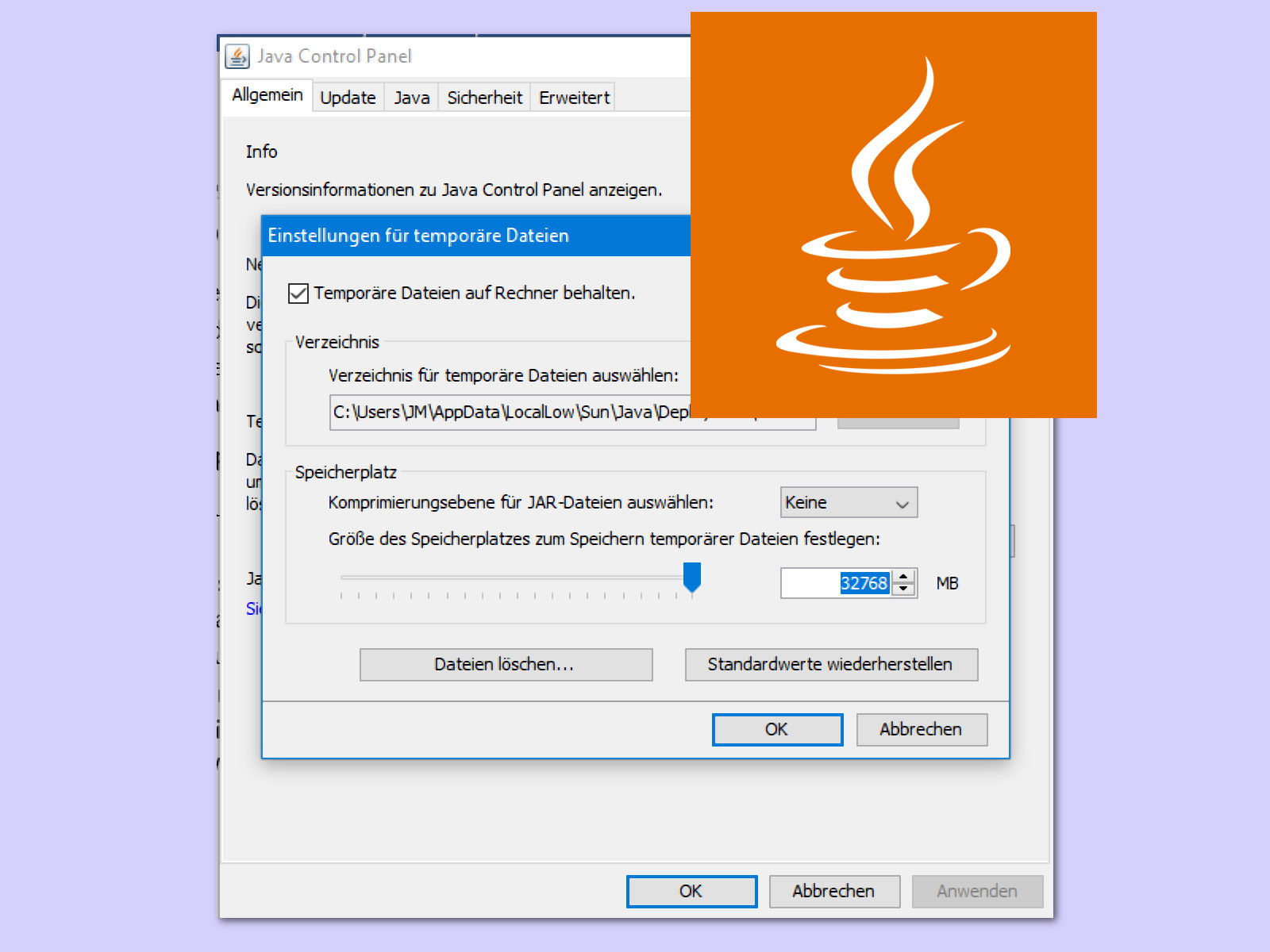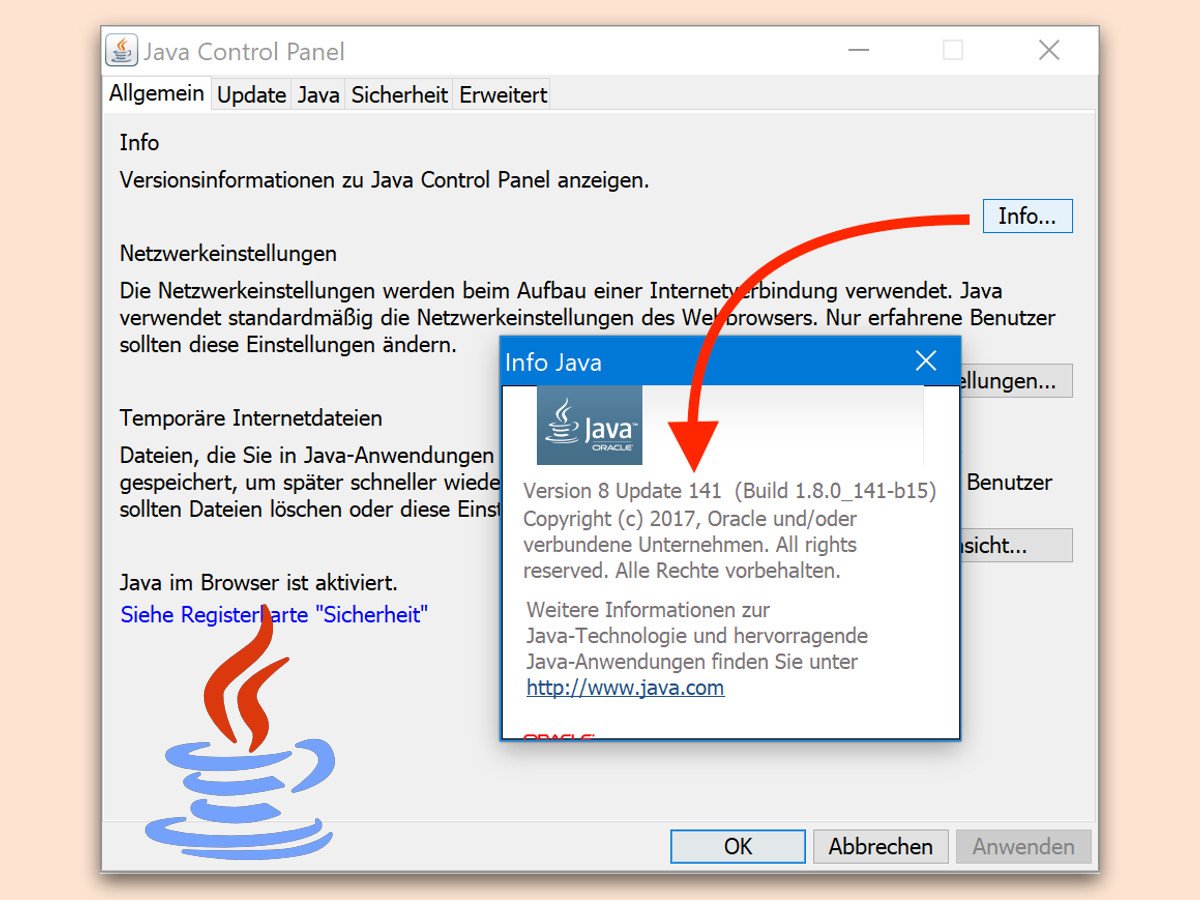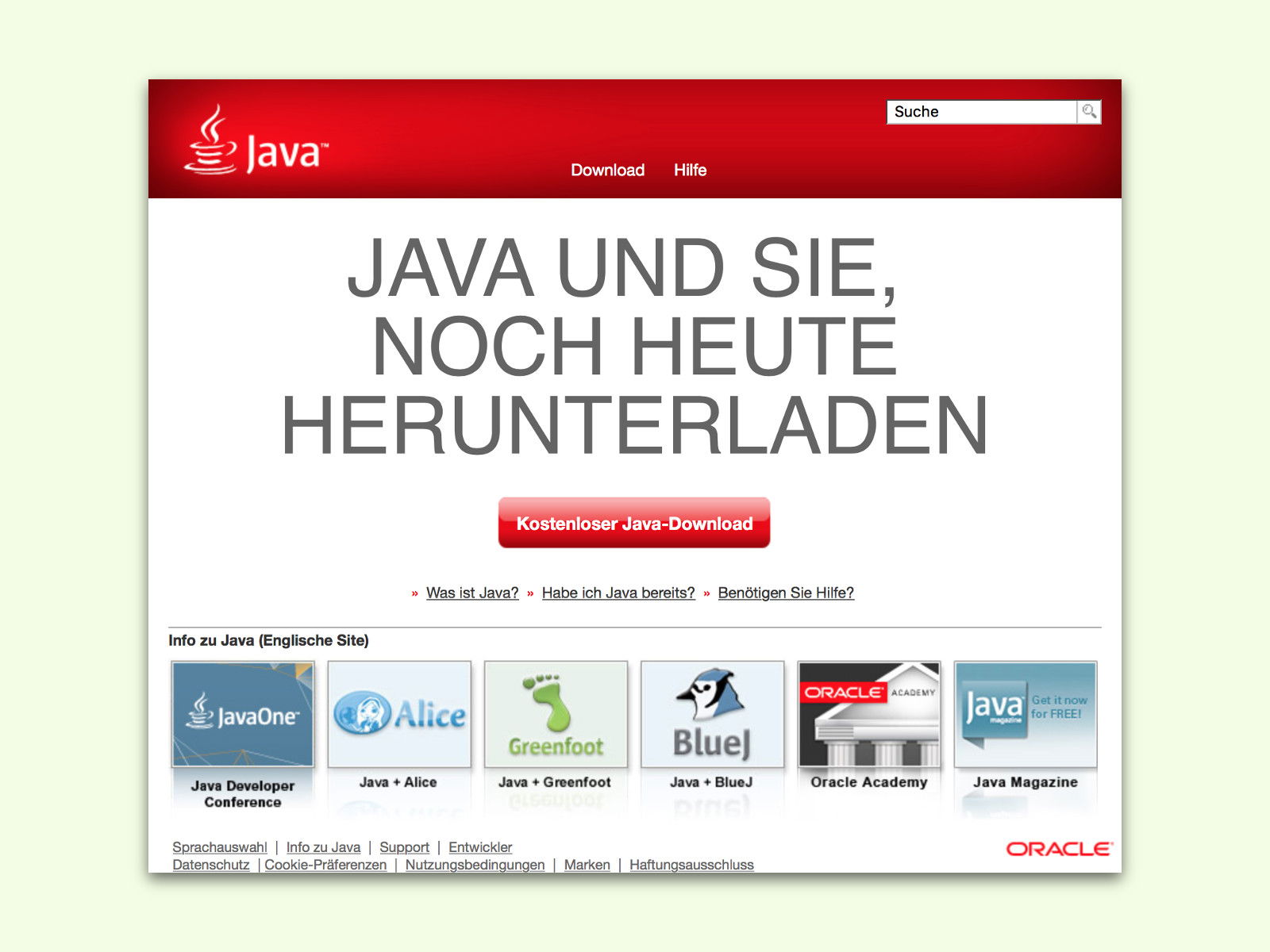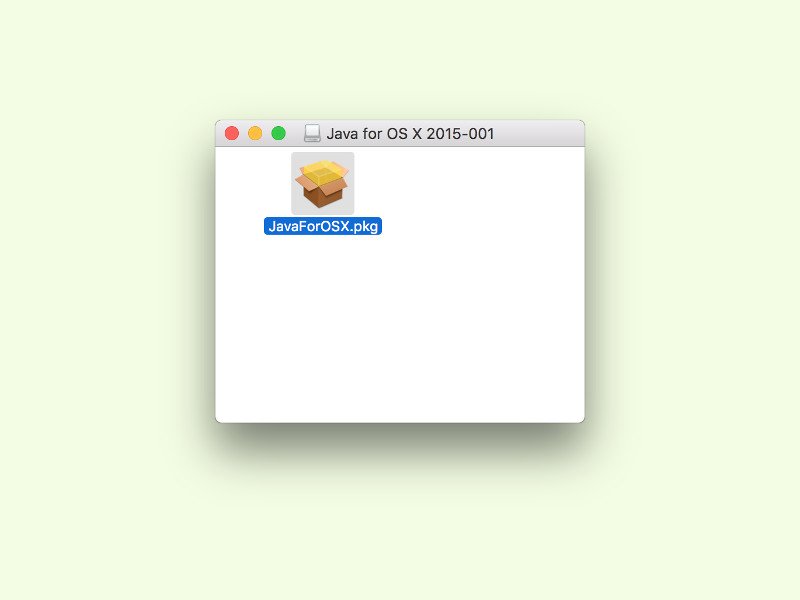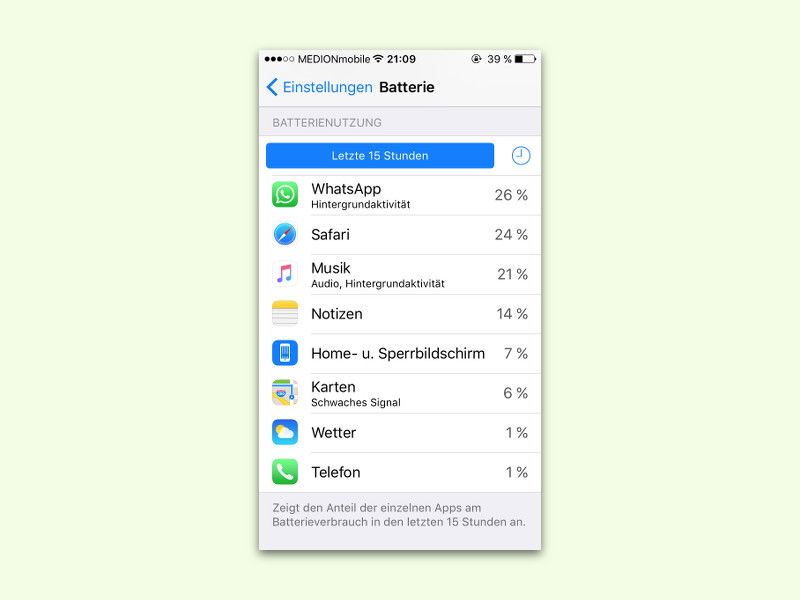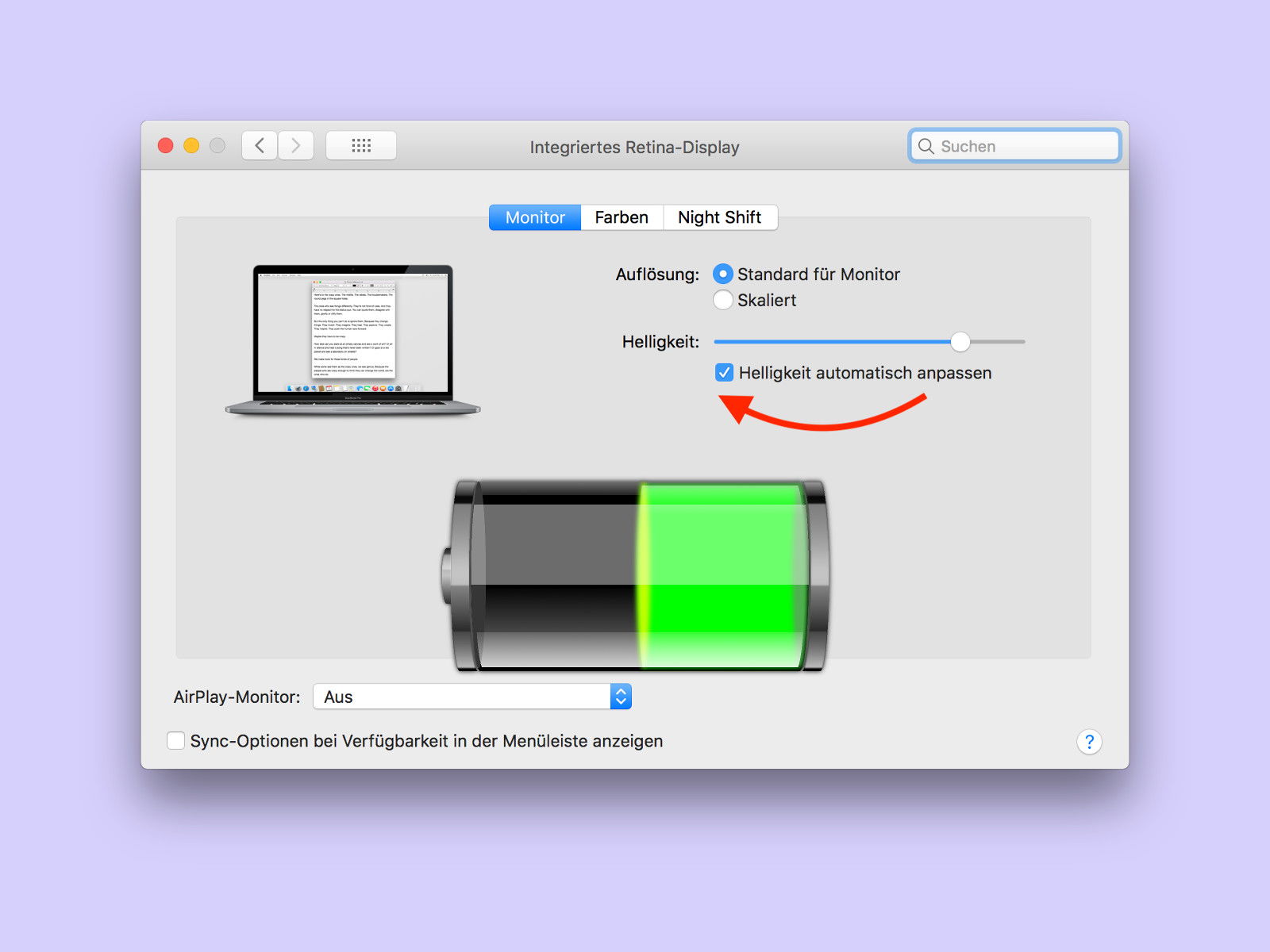
21.02.2018 | Mobility
Egal, wie leistungsstark ein Notebook oder ein Handy ist: Irgendwann geht auch der größte Akku zur Neige. Damit das nicht so schnell passiert, lässt sich die Kapazität des Akkus vorübergehend steigern. Hier zwei Tipps, die garantiert weiterhelfen.
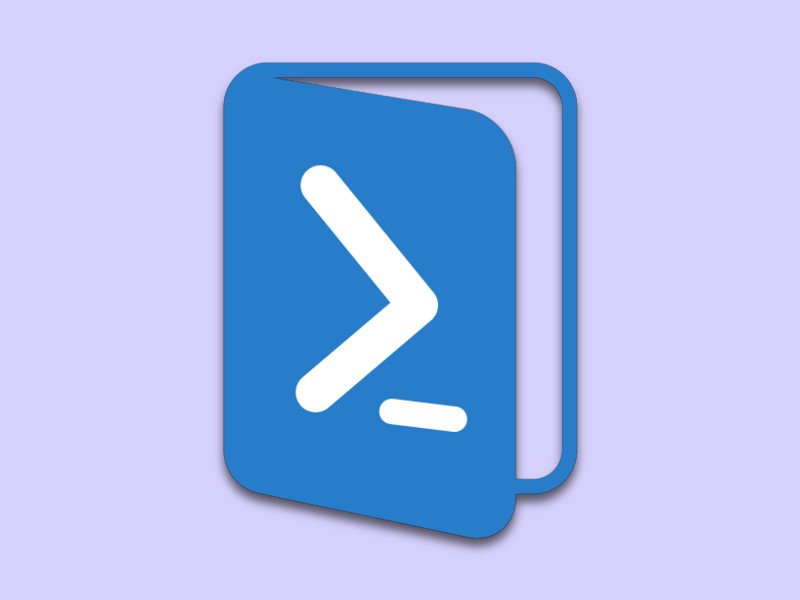
14.02.2018 | Linux
Die PowerShell von Microsoft ist eine leistungsfähige Konsole. Das Praktische: Hier ist Unterstützung für das .NET-System mit seinen Objekten und Methoden bereits integriert. Über die PowerShell lassen sich nicht nur Computer, sondern auch Server und die Cloud steuern. Die PowerShell kann auch von Linux-Nutzern verwendet werden.
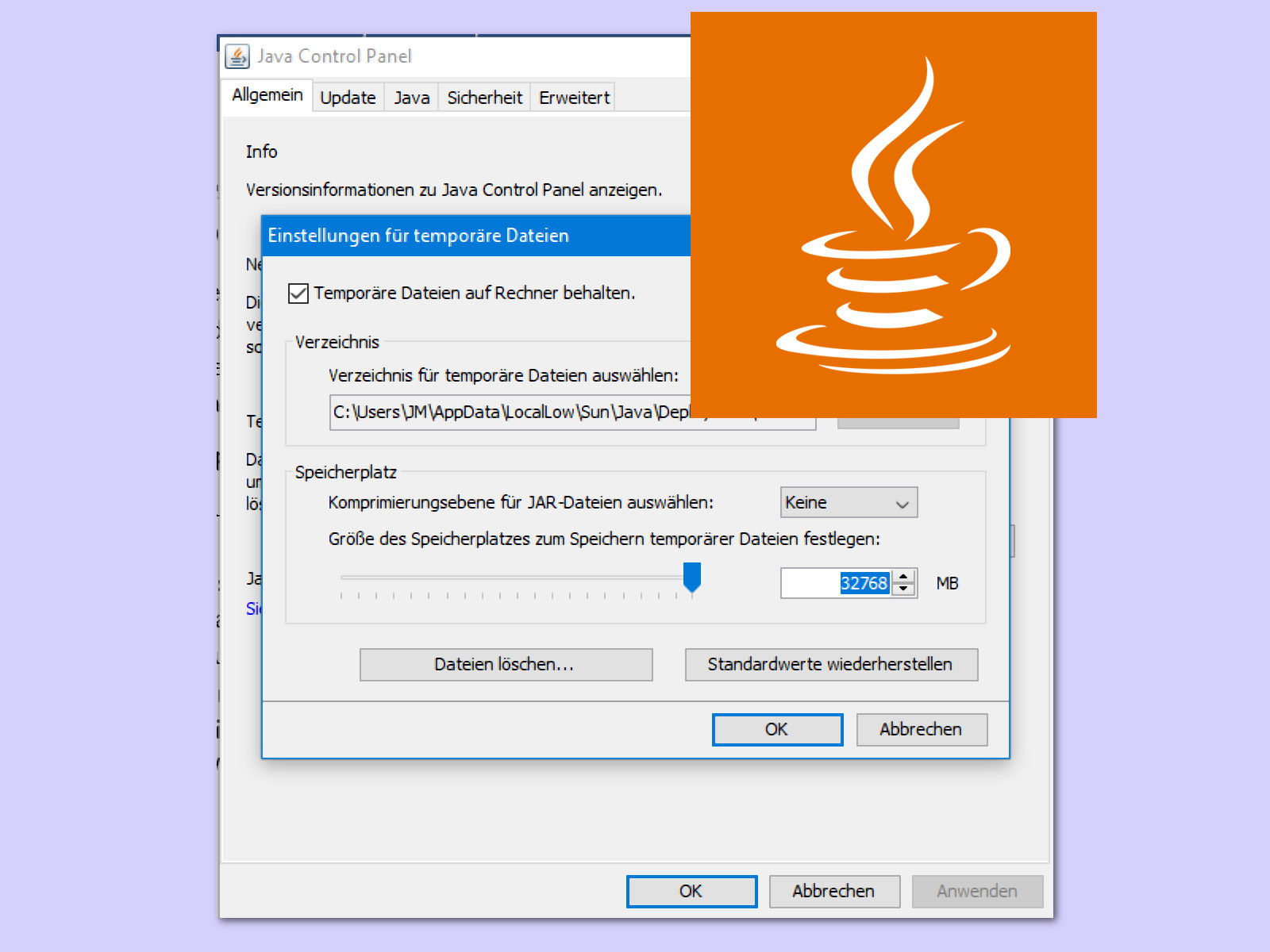
04.02.2018 | Internet
Viele Unternehmens-Anwendungen basieren auf Java. Wer ein Java-Programm im Internet startet, lädt die zugehörigen Daten automatisch auf die Festplatte. Von Haus aus dürfen diese Daten bis zu 32 Gigabyte belegen. Wenig sinnvoll – den Wert kann man auch verringern.
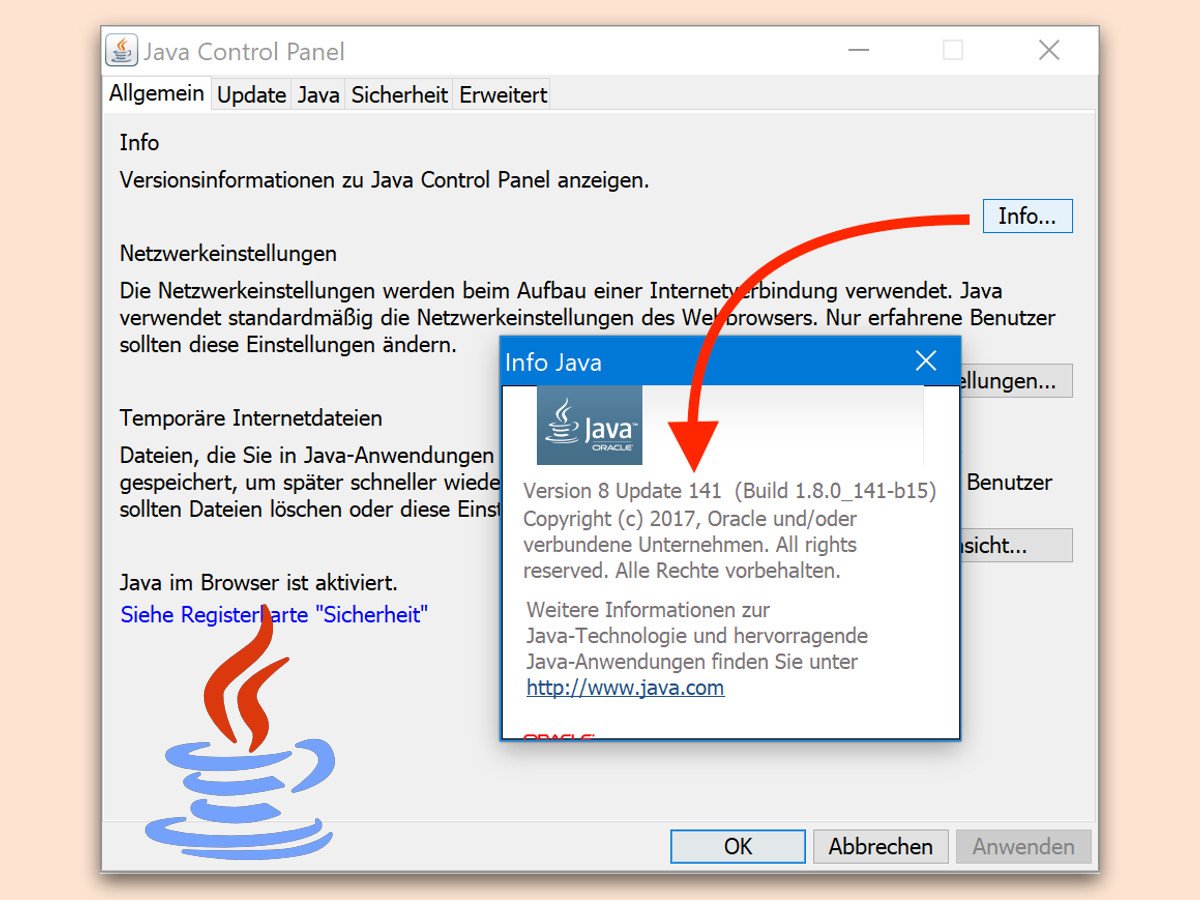
24.10.2017 | Internet
Manche Hersteller programmieren ihre Software für mehrere Systeme. Solche Programme setzen nicht selten auf die Java-Laufzeit. Welche Java-Version lokal vorhanden ist, kann mit nur wenigen Klicks ermittelt werden.
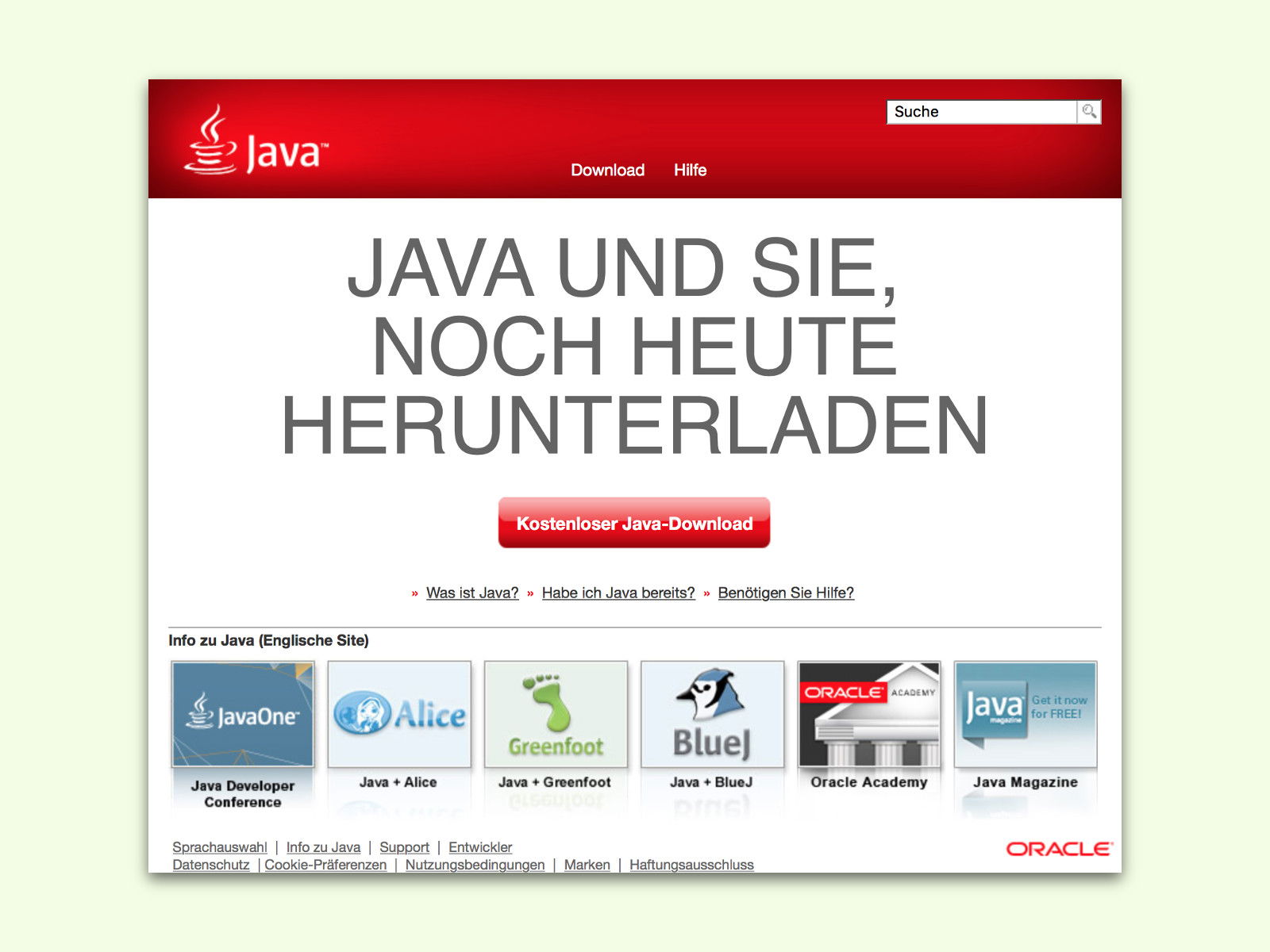
05.09.2016 | Windows
Kaum zu glauben, aber noch immer gibt es das eine oder andere Programm oder Tool, das auf die Java-Laufzeit setzt. In Windows 10 ist Java aber nicht enthalten. In diesem Fall muss man Java manuell installieren. Hier steht, wie das geht.

28.05.2016 | Mobility
Viele Smartphones, etwa mit dem mobilen System Android, unterstützen nicht nur statische, sondern auch solche Hintergrund-Bilder, die sich von selbst ändern. Das Problem: Diese animierten Wallpaper fressen unnötig Strom.
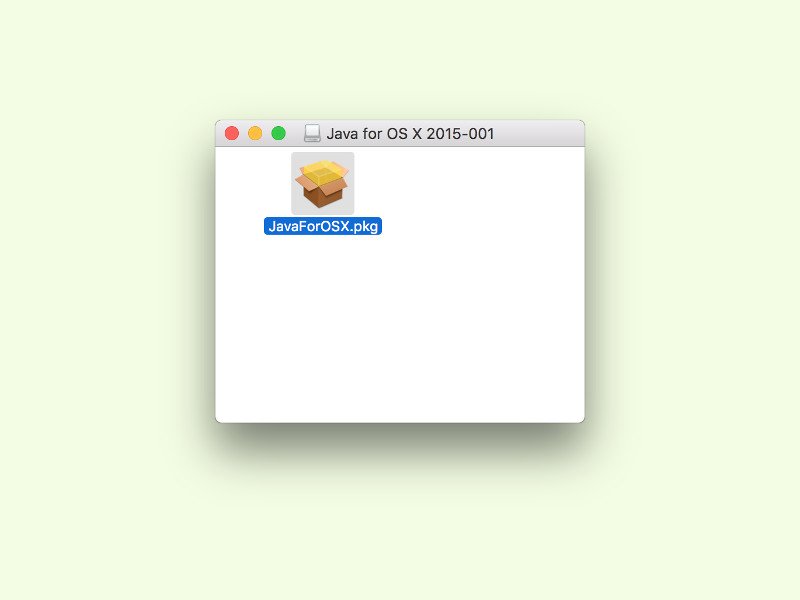
14.10.2015 | macOS
Einige Programme brauchen am Mac die Laufzeit-Umgebung Java, ohne die sie nicht starten. Ein bekanntes Beispiel ist der eBook-Reader Calibre. Das Problem: Seit einigen Versionen liefert Apple Java nicht mehr als Teil des Betriebssystems OS X aus. Wir zeigen, wie sich Java im aktuellen OS X El Capitan nachträglich einrichten lässt.
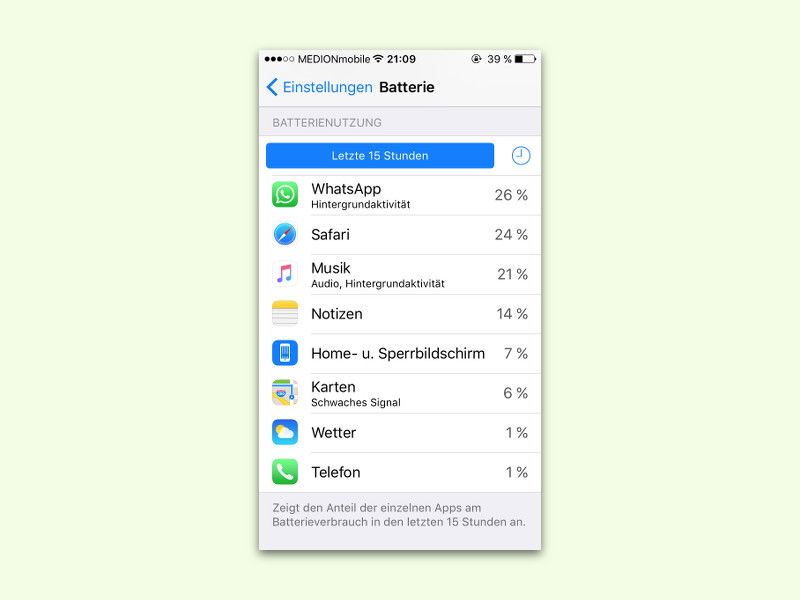
01.10.2015 | iOS
„Akku leer“ – das ist ein verbreitetes Problem bei Smartphones. Wie schnell er leer ist, hängt unter anderem davon ab, wie viel Strom von den laufenden Apps verbraucht wird. Bei iOS 9 lässt sich das schnell herausfinden.